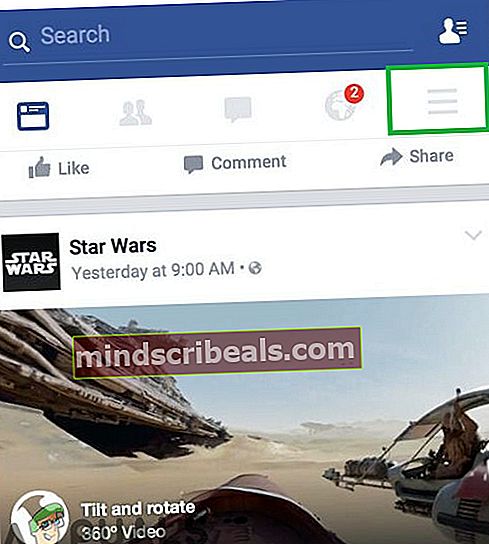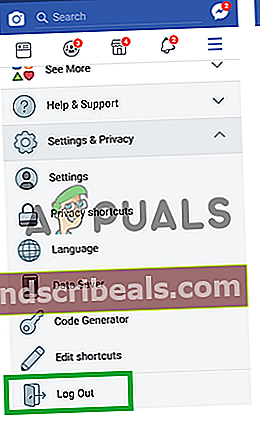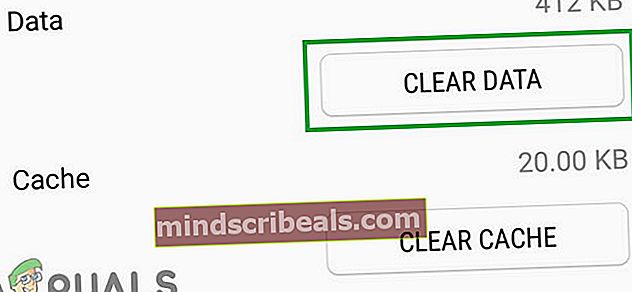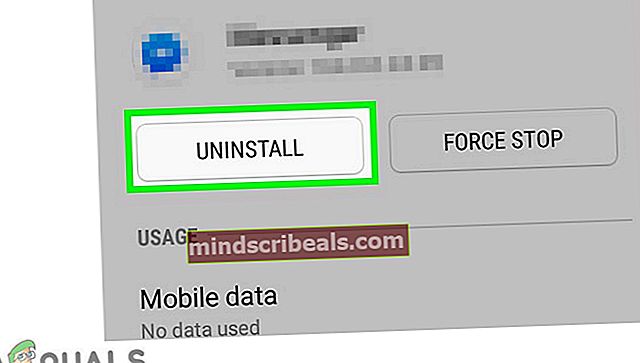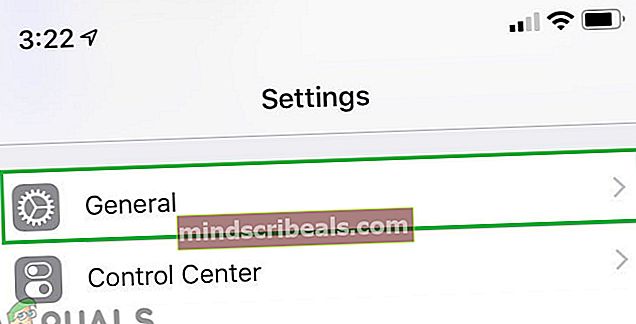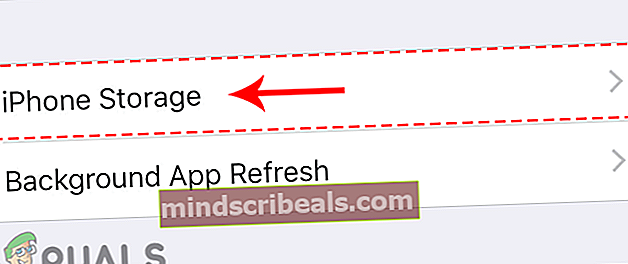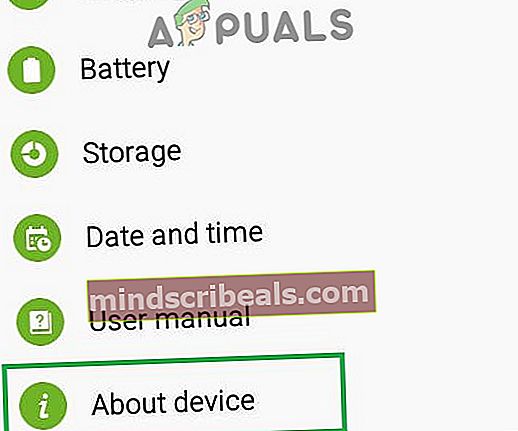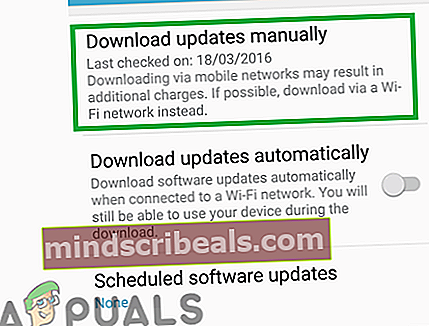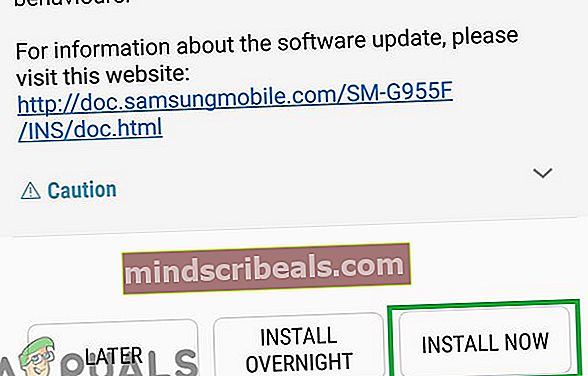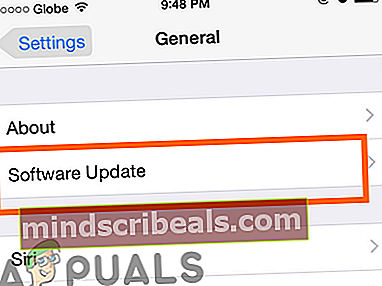Fix: Facebook-app går ned på Android eller iOS
Facebook er et socialt medieside, der blev udviklet og lanceret af Mark Zuckerberg i 2004. Det er sandsynligvis et af de mest populære sociale medianetværk, da det giver en enorm platform til netværk og kommunikation. Facebook har også sin applikation tilgængelig, der kan downloades og installeres gratis. Applikationen er tilgængelig til både iOS og Android. For nylig er der kommet mange rapporter om Facebook-applikationen, der pludselig styrter ned med fejlmeddelelsen "FacebookHarHoldt opArbejder“.

Hvad får Facebook-appen til at gå ned på Android og iOS?
Efter at have modtaget adskillige rapporter fra mange brugere besluttede vi at undersøge problemet og udtænkte et sæt løsninger ved at implementere, hvilket problemet blev løst for de fleste af vores brugere. Vi undersøgte også årsagerne til, at denne fejl blev udløst, og anførte dem nedenfor.
- Cache: Data gemmes af applikationer i cachen for at reducere indlæsningstiderne og give en jævnere oplevelse. Imidlertid kan denne cache over tid blive ødelagt, og den kan forstyrre vigtige systemfunktioner og applikationer.
- Korrupte data:Facebook downloader visse "Login-konfigurationer" og medieskabeloner til telefonen. Disse data kan blive ødelagt over tid og forårsage interferens med vigtige funktioner i Facebook-appen. På grund af denne interferens kan nogle brugere stå over for det nedbrudte problem på Facebook.
- Strømbesparelsestilstand:Strømbesparelsestilstanden begrænser baggrundsprocesserne og strømmen fra visse applikationer. Hvis strømbesparelsestilstanden har inkluderet Facebook på listen over batteriforbrugende applikationer, blokerer det muligvis for, at det fungerer korrekt.
- Login konfigurationer:Hvis loginoplysningerne for din konto ikke er blevet opdateret i lang tid, kan kontosessionen muligvis afsluttes. På grund af denne afslutning af kontosessionen kan Facebook-applikationen muligvis gå ned.
- Forældede applikationer: Facebook opdaterer ofte deres servere og installerer nye systemprotokoller. Efter dette frigives nye opdateringer til applikationen for at give bedre integration af disse protokoller. Derfor, hvis du kører en ældre version af Facebook, kan du komme til at gå ned på grund af inkompatibilitet mellem serveren og applikationen.
- Forældet software:Hvis Facebook-applikationen er blevet opdateret, men softwareversionen endnu ikke er opdateret til den nyeste version, kan du blive udsat for tilfældige nedbrud på grund af inkompatibiliteten mellem telefonens software og applikationen.
Nu hvor du har en grundlæggende forståelse af problemets art, vil vi gå videre mod løsningerne. Det anbefales at prøve disse løsninger i den specifikke rækkefølge, som de implementeres i, for at undgå konflikter.
Løsning 1: Log ind på applikationen igen
Visse login-konfigurationer gemmes af applikationen på din enhed. Men hvis disse konfigurationer er beskadiget, kan applikationen blive udsat for pludselige og tilfældige nedbrud. For at løse det, logger vi ud af kontoen og logger derefter ind igen.
- Åben Facebook-applikationen
- Klik på på den menuknap på den topret hjørne og rul ned til bunden.
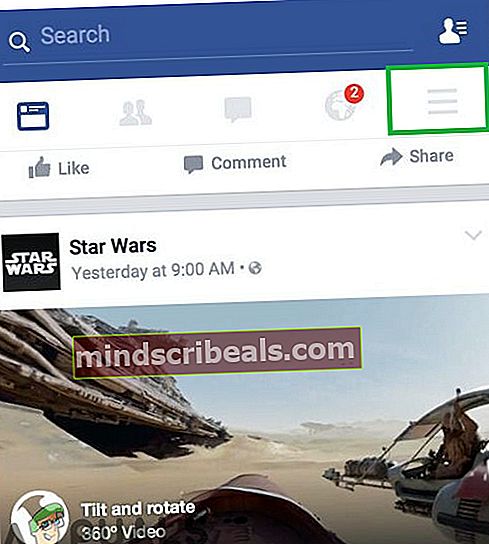
- Tryk på på den "LogUd”-Knappen og derefter på”Ja”I prompten.
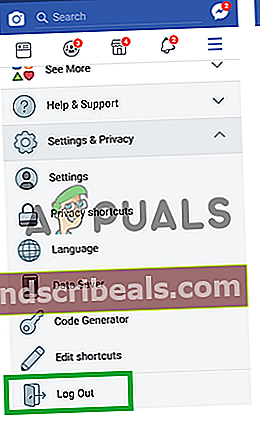
- Tæt applikationen fra multitasking-vinduet.
- Åben applikationen igen og gå ind dine legitimationsoplysninger i de tomme felter.
- Klik på på den "Logi”Knap og kontrollere for at se, om problemet fortsætter.
Løsning 2: Sletning af cache:
Cachen gemmes af applikationerne for at fremskynde indlæsningsprocessen og for at give en bedre oplevelse. Men over tid kan dette blive ødelagt og kan forårsage problemer med applikationen. Derfor rydder vi systemets cache i dette trin.
Til Android:
For at rydde app-cachen til Android-enheder:
- Træk ned under meddelelsespanelet og tryk på på den "Indstillinger”Ikon.

- Inde i indstillingerne skal du trykke på “Ansøgninger”Valgmulighed og vælg“Facebook”Fra listen.

- Tryk på “Opbevaring”Valgmulighed og derefter på“KlarCache" mulighed.

- Start ansøgningen og kontrollere for at se om problemet fortsætter,
Til iOS:
Desværre er der ingenfremtrædendefunktion integreret i iOS til sletAnsøgningcache. For dette skal du konsultere “Opløsning4”I artiklen, der guider dig om, hvordan du afinstallerer et program. Fordi den eneste måde at slippe af med cachelagrede data på iOS er at geninstallere applikationen.
Løsning 3: Sletning af applikationsdata
Facebook-applikationsdownloads og gemmer bestemte login-konfigurationer og medieskabeloner på enheden. Disse data kan blive ødelagt over tid og forstyrre vigtige applikationsfunktioner. Derfor sletter vi applikationsdataene i dette trin.
Til Android:
For at slette applikationens data på Android
- Træk ned under meddelelsespanelet og tryk på “Indstillinger”Ikon.

- Tryk på på den "Ansøgninger”Valgmulighed og derefter på“Facebook”Ikon.

- Tryk på på den "Opbevaring”Valgmulighed og derefter på“KlarData" mulighed
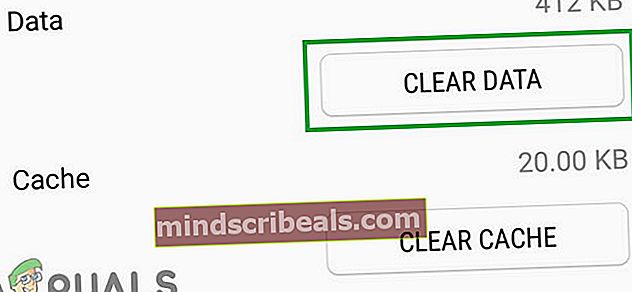
- Klik på på den "Ja”Mulighed i advarselsprompten.
- Åben Facebook-applikationen og kontrollere for at se om problemet er løst.
Til iOS:
Funktionen til selektivt at slette “AnsøgningData”Er ikke tilgængelig på iOS-enhederne derfor anbefalede til konsultere det "opløsningnummer4”Til vejledning i den sag.
Løsning 4: Geninstallation af applikation
Hvis ovennævnte løsninger ikke fungerede for dig, kan du prøve at geninstallere applikationen for at geninitialisere den helt.
Til Android:
- Træk ned ad underretninger panel og tryk på på den "Indstillinger”Ikon,

- Tryk på på den "Ansøgninger”Valgmulighed og derefter på“Facebook”Ikon.

- Tryk på på den "afinstallere”Knappen og klik på“Ja”På anmodningen.
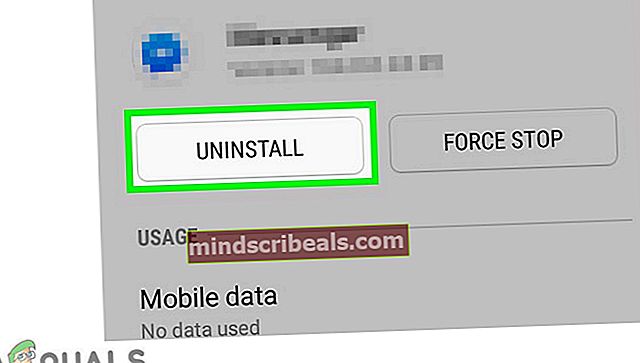
- Naviger til startskærmen og tryk på på den "Legetøjsbutik" mulighed.

- Indtast i PlayStore “Facebook”I søgefeltet og klik på den første applikation, der vises på listen.
- Tryk på på den "installere”Valgmulighed, og applikationen downloades automatisk.
- Åben ansøgningen, gå ind det Log pålegitimationsoplysninger og kontrollere for at se, om problemet fortsætter.
Til iOS:
- Åbenindstillinger og tryk på på den "Generel" mulighed.
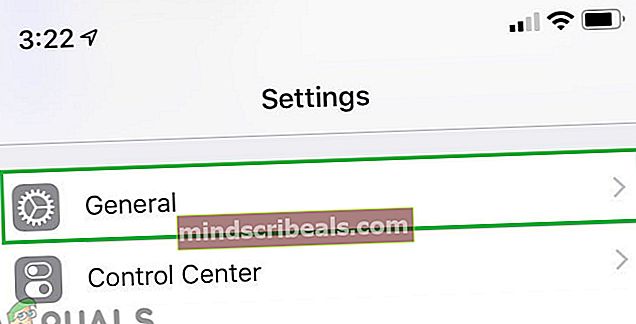
- Tryk på på "iPhoneOpbevaring”Og tryk derefter på“Facebook“.
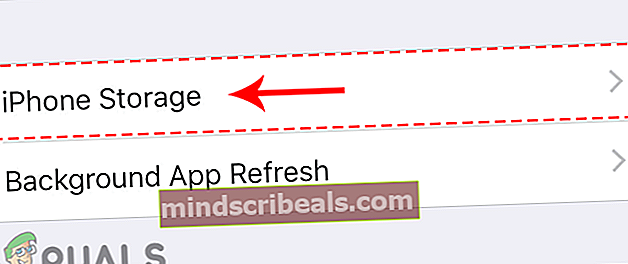
- Tryk på på den "SletApp”Mulighed og vente for at det kan afinstalleres.
- Navigere til hovedskærmen, tryk på på den "Appbutik”Ikon og skriv“Facebook”I søgefeltet.

- Tryk på på det første ikon og tryk på “installere“.
- Applikationen installeres nu automatisk på din enhed.
- Kontrollere for at se, om problemet fortsætter.
Løsning 5: Kontrol af softwareopdateringer
Det er muligt, at softwaren, der er installeret på enheden, kan forstyrre visse elementer i Facebook-applikationen. Derfor vil vi i dette trin kontrollere, om der er opdateringer tilgængelige til enheden.
Til Android:
- Træk ned under meddelelsespanelet og tryk på på ikonet Indstillinger.

- Tryk på på den "OmEnhed”Valgmulighed og derefter på“Software" mulighed.
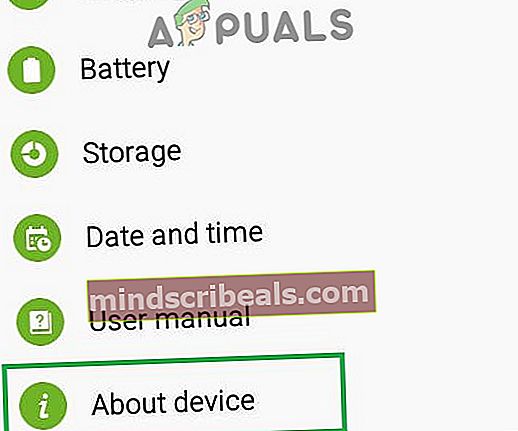
- Tryk på på den "SoftwareOpdateringer”Mulighed og Vælg det "KontrolleretilOpdateringer”-Knappen.
- Tryk på på den "HentOpdateringerManuelt”Mulighed, hvis opdateringer er tilgængelige.
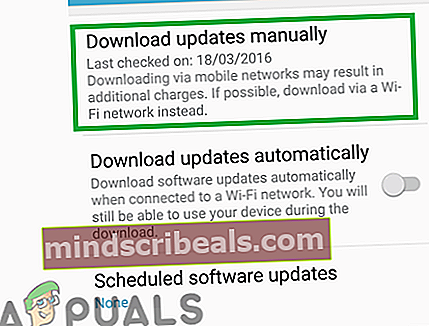
- Vente for at opdateringerne skal downloades, når de er downloadet, bliver du bedt om at installere dem nu eller senere.
- Tryk på på den "InstallereNu”Valgmulighed, og din telefon genstartes automatisk.
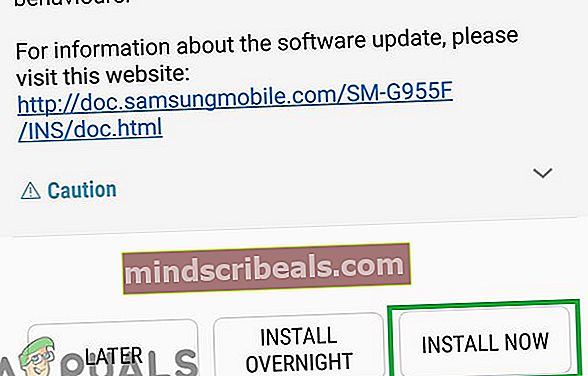
- Android begynder at installere opdateringer, og telefonen startes normalt op igen.
- Kontrollere for at se, om problemet fortsætter.
Til iOS:
Før du opdaterer softwaren på iOS, anbefales det at slutte din telefon til strøm og slutte den til en god Wifi-forbindelse. Sørg også for at tage backup af alle dine data for at undgå korruption af data under processen.
- Åben indstillingerne og tryk på på den "Generel" mulighed.
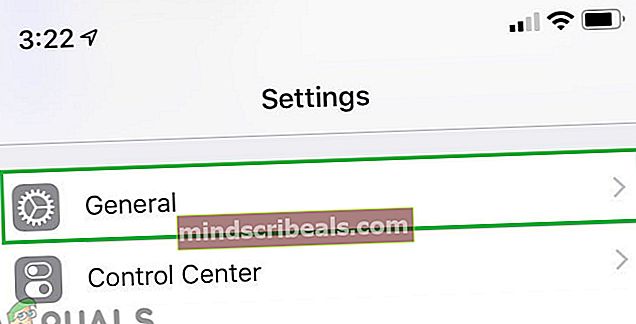
- Tryk på på den "SoftwareOpdateringer”Valgmulighed og tryk på“Hentoginstallere" mulighed.
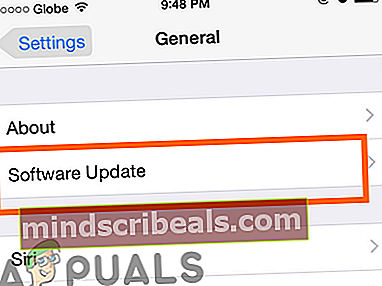
- Tryk på på den "InstallereNu”Valgmulighed, og enheden opdateres automatisk.
- Kontrollere for at se, om problemet fortsætter.